Как оставить ссылку на инстаграм в ютуб с телефона
Ч асто сталкиваетесь с проблемой, когда просят скинуть свой Инстаграм, а вы не знаете, как это сделать? Можно назвать свой никнейм и ждать, пока человек вобьет его в поиск. Но это долго, неудобно и всегда остается шанс, что найдут страницу другого человека с похожим именем профиля. Поэтому самый простой и эффективный вариант — поделиться ссылкой на свой аккаунт.
Ниже расскажу обо всех возможных способах поделиться ссылкой на Инстаграм.
Это самый простой и быстрый способ. Вот что вам нужно сделать:
1 Открыть любую свою публикацию.
2 Нажать на " … " в правом верхнем углу.
Открыть свою публикацию и нажмите "…" в правом верхнем углу.Ссылкой можно поделиться в ватсап, вк, телеграм, скайп и любом другом мессенджере, электронной почте, социальной сети.
Способ действительно простой и быстрый, но есть один минус — человек сначала перейдет на пост, а затем ему нужно будет нажать на ваш аватар, чтобы перейти на главную страницу. Для кого-то это будет не очень удобно.
Еще в октябре 2018 года Инстаграм анонсировал новую фишку под названием "Nametag". Это идентификационная карта, просканировав которую можно моментально найти профиль человека в социальных сетях. Со временем инстаграм-визитку улучшили, и теперь она выглядит как QR-код.
QR код инстаграм по умолчанию есть у всех пользователей. Вам не нужно посылать запрос в поддержку или платить деньги, чтобы его создать. Тип профиля, его приватность, число подписчиков — значения тоже не имеет.
👉 Чтобы открыть свой Инстаграм QR-код:
1 Откройте свой профиль в мобильном приложении и нажмите на " три горизонтальные полосы " в правом верхнем углу.
2 Выберите " QR код " (у некоторых пользователей этот раздел может называться "Instagram-визитка").
Откройте свой профиль → нажмите на "три горизонтальные полосы" → выберите "QR код".Появится вот такой QR-код с вашим никнеймом внизу.
Вы можете изменить дизайн визитки под себя. Коснитесь любого места на экране, откроется галерея эмоджи и вы сможете выбрать любой символ в качестве фона.
Нажав кнопку наверху, вы увидите еще два варианта дизайна: селфи и цвет. Вы можете не использовать эмоджи, а установить в качества фона просто цвет, тогда визитка будет смотреться строже и лаконичнее. Для смены цвета фона нажмите любой участок на экране.
Когда QR-ссылка на Инстаграм будет готова, просто покажите ее нужному человеку. Ему нужно будет открыть камеру на своем смартфоне и навести ее на этот код. После появится предложение открыть профиль в Инстаграм.
Откройте камеру и наведите на QR-код — появится предложение открыть профиль в Инстаграм.Этот вариант удобен, когда нужно поделиться аккаунтом в Инстаграм с человеком, который находится рядом с вами и имеет доступ к приложению.
Сделать qr код для инстаграм не сложно. Достаточно один раз настроить дизайн визитки, и если на вечеринке или конференции кто-то спросит, как найти вас в Инстаграм, просто открывайте этот код и показывайте человеку.
👉 Чтобы скопируйте ссылку с ПК:
1 Откройте в браузере Инстаграм и зайдите в свой аккаунт;
2 Кликните на строку с адресом и нажмите " Копировать ".
Если ссылка покажется слишком длинной, можно быстро сократить ее в специальном сервисе:
Вот так выглядит стандартная ссылка на Инстагам:
А так она будет выглядеть, если сократить ее в сервисе Кликер:
1 Зайти на свою страницу через смартфон.
2 Нажать на " три горизонтальные полосы " в правом верхнем углу, выбрать " QR код " (или "Instagram-визитка").
3 Нажать на стрелку в правом верхнем углу.
4 Выбрать " Скопировать ".
5 Зайти в блокнот (заметки) и вставить туда ссылку.
В блокноте появится одновременно ссылка и инстаграм-визитка.
Если хотите поделиться только ссылкой, без визитки, скопируйте в блокноте саму ссылку, без картинки, и отправьте ее человеку.
Можно вообще ничего не копировать из Инстаграм, а один раз самостоятельно вбить адрес ссылки в блокнот. Если понадобится поделиться с кем-то своим аккаунтом, вы сможете зайти в блокнот и скопировать из него ссылку в один клик.
👉 Ссылка на аккаунт выглядит как " адрес соц. сети " + " никнейм без @ ":
Этот вариант для тех, у кого есть еще один аккаунт в Инстаграм. Например, бизнес-страничка или личный закрытый аккаунт только для близких людей.
1 Совершите вход в свой второй аккаунт (либо переключитесь между аккаунтами);
2 С него найдите и откройте тот профиль, ссылку на который вы хотите скопировать;
3 Нажмите на " … " в правом верхнем углу и выберите " Скопировать URL профиля ".
Зайдите на второй аккаунт (если он есть) → нажмите на "…" → выберите "Скопировать URL профиля".Инстаграм-визитку с QR-кодом можно не только показывать на смартфоне, но и распечатать, чтобы использовать оффлайн.
Кому это может пригодиться?
- Путешественникам и тревел-блогерам, чтобы размещать стикеры в местах, где они были;
- Музыкальным исполнителям, чтобы раздавать стикеры с QR-кодом на концертах;
- Салонам и магазинам, чтобы посетители могли быстро отсканировать визитку, войти в аккаунт и подписаться.
В случае Инстаграм круто то, что вам не нужно самостоятельно генерировать QR-код в стороннем сервисе, вед он уж у вас есть. Сохранить его не сложно:
1 Зайдите в аккаунт, нажмите на " три горизонтальные полосы " в правом верхнем углу.
2 Выберите " QR код " (или "Instagram-визитка").
3 Нажмите на стрелку в правом верхнем углу и выберите " Сохранить изображение ".
☝️ Рекомендую сохранять QR-код именно таким способом, а не делать скриншот экрана, иначе качество изображения будет не очень хорошим и QR-код может не считываться со стикера.
Сохранить файл с Инстаграм-визиткой можно и через ПК. Для этого:
1 Откройте свой Инстаграм-аккаунт в браузере на ПК.
2 Нажмите на " Шестеренку " (справа от кнопки "Редактировать профиль").
3 Выберите " Instagram-визитка ".
Откройте свой Инстаграм-аккаунт в браузере → нажмите на "Шестеренку" → Выберите "Instagram-визитка".4 Сохраните визитку.
Так выглядит QR-код, созданный через Web-версию Инстаграм.Сохраненное изображение остается распечатать в любой типографии. Формат может быть любым — визитка, стикер, буклет.
1 Откройте аккаунт, которым нужно поделиться.
3 Выберите пользователя, с которым хотите поделиться профилем и отправьте ему ссылку.
Выберите пользователя, с которым хотите поделиться ссылкой.Вот так отобразится аккаунт, которым вы поделитесь, в переписке.
Так выглядит аккаунт, которым вы поделитесь в Директе.Если нужно поделиться аккаунтом с широкой аудиторией, отправлять каждому ссылку в Директ будет очень долго. В таком случае проще разместить ссылку в сторис, через специальный стикер.
👉 Чтобы разместить ссылку на аккаунт в сторис:
1 Скопируйте ссылку на аккаунт (например, используя способы №1,3,4,5).
2 Откройте редактор сторис, добавьте фото в качестве фона или нажмите " Аа " чтобы создать сторис на нейтральном фоне.
3 Нажмите значок " Наклейки " в верхней панели и выберите наклейку " Ссылка ".
4 Вставьте ссылку на аккаунт, нажмите " Готово ". Поместите ссылку на любую часть экрана, добавьте текст, стикеры по необходимости и опубликуйте сторис.
Разместить ссылку на Инстаграм-аккаунт можно в сторис, с помощью наклейки "Ссылка".Таким способом можно делиться ссылкой на новый или резервный аккаунт, свой рабочий или личный аккаунт. Либо делать взаимный пиар . Раньше размещать ссылки в сторис можно было в аккаунтах с аудиторией от 10 000 подписчиков. Теперь это можно сделать совершенно в любом аккаунте, даже если у вас всего 50-100 подписчиков. Так что делиться ссылками стало значительно проще.
На страницах опытных видеоблогеров, особенно тех, кто стабильно зарабатывает на YouTube, часто можно видеть ссылки, ведущие на другие социальные сети, в частности, на Инстаграм. В статье разберём способы, как на Ютубе добавить ссылку на Инстаграм, и опишем, зачем это надо. Причём не через мобильное приложение Ютуб, а на сайте в браузере.

Зачем нужно оставлять ссылку на Инстаграм в Ютуб
Для ведущих бизнес в Интернете предпринимателей этот вопрос давно не стоит, он может быть актуален лишь для новичков. Зачем связывать между собой две социальные сети – YouTube и Instagram? На самом деле всё просто: для того, чтобы повысить посещаемость своих ресурсов.
Дело в то, что узнаваемость бренда в Сети нужно постоянно поддерживать, иначе интерес пользовательской аудитории будет падать. Конечно, блогеры регулярно снимают и заливают на Ютуб свежие ролики, но таких публикаций зачастую мало. Расширение базы подписчиков желательно вести ещё и в других социальных сетях, постоянно расширяя охват. Как в Ютубе, так и в сервисе Инстаграм может быть установлена реклама, не пересекающаяся с другой соцсетью. Для повышения доходов можно и нужно искать свою целевую аудиторию везде, где возможно, в том числе и путём обмена с других площадок.
Как сделать активную ссылку на Инстаграм в Ютуб
Итак, сначала нужно разрешить изменять страницу «Обзор». Иногда это бывает запрещено, хотя, по умолчанию, при создании нового канала всё должно быть открыто.
Зайдите на свой канал в Ютубе. Обратите внимание, есть ли на этой странице меню «Главная», «Видео», «Плейлисты» и так далее. Если его нет, то кликните по значку шестерёнки рядом с красной кнопкой «Подписаться».

Откроется всплывающее окно, в котором нужно включить ползунок «Настроить вид страницы». После этого меню появится.

Перейдите на пункт меню «О канале». Именно здесь блогер может указать основную информацию о своём канале Ютуб.
Обратите внимание, в самом низу будет раздел «Ссылки». Там по умолчанию уже будет адрес на ваш аккаунт Google+. Наведите мышку на него, и справа появится значок в виде карандаша. Кликните на нём.
Раздел примет вид, как на скриншоте ниже.

Здесь вы можете добавить сколько угодно ссылок на любые ваши ресурсы. В данном случае добавлен линк на аккаунт Вконтакте.
Можете установить галочку «Отображать ссылку на страницу поверх фонового изображения канала». В этом случае эти линки будут видны не только на странице «О канале», но и в шапке, в её правом нижнем углу, как на верхнем скриншоте.
Итак, именно здесь и нужно ввести линк на ваш Инстаграм. Он появится в числе всех других, которые вы здесь сохраните.
Как сделать ссылку под видео в Ютуб на Инстаграм
Здесь имеется в виду активная ссылка в аннотации под каждым роликом. Если в разделе «О канале» линки относятся к каналу в целом, то в данном случае они могут быть самые разные.
Инструкция здесь ещё проще. Требуется на своём канале открыть Менеджер видео, выбрать нужный ролик и кликнуть кнопку Изменить рядом с ним. Откроется интерфейс редактирования данных о ролике.


Самый эффективный способ не растерять своих подписчиков на разных блогах и каналах – это оставлять активные линки для быстрого перехода. Все популярные блогеры, кто ведет параллельно несколько каналов, используют эту удобную схему, оставляя по возможности прямые ссылки на свои ресурсы. Подскажем новичкам, как добавить ссылку на Ютуб в Инстаграм и заполучить всех своих фолловеров на видеоканал.
В каком месте в Инстаграме можно оставить ссылку на Ютуб

Быстрый переход через кликабельный линк с Инстаграм в Ютуб – это комфортно, быстро и очень выгодно, так как все подписчики остаются с блогером и приносят каналам реальную прибыль. Так что связывать площадки между собой нужно, чем быстрее, тем эффективней будут показатели посещений.
Однако не во всех местах страницы можно вставить ссылку с активным действием для прямого перехода. Все знают, что кликабельный линк отличает синий цвет и подчеркивание. Если этого нет, никакого перехода по нему сделать не получится.
В Instagram предусмотрено всего два места, где разрешается размещать гиперссылки на другие ресурсы:
- В шапке профиля. Способ популярный и доступен каждому без исключения. Активный url-адрес в шапке профиля действует на протяжении всего времени, пока будет вам нужен.
- В stories. Это вакантное место откроется каждому владельцу Instagram как только количество фолловеров достигнет отметки в 10 000 человек.
Как создать и добавить активную ссылку в Инстаграме
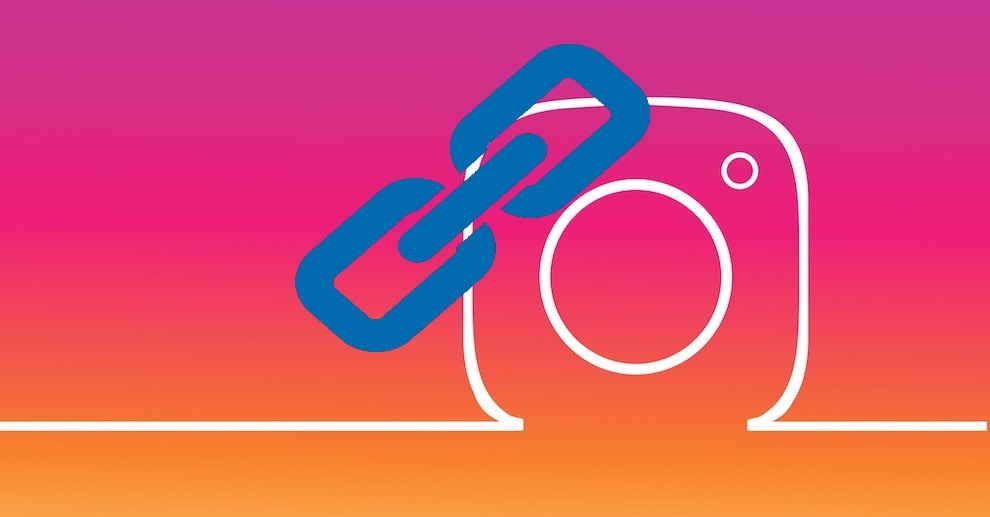
Каждый владелец популярных аккаунтов в соцсетях может при необходимости грамотно использовать url-адреса и связать между собой все профили. Профессиональные блогеры называют такое размещение перелинковкой, то есть линки отсылают посетителей на другой ресурс одного и того же владельца.
Вначале необходимо точно определить, что нужно вставить, это может быть прямая сноска на Ютуб-канал или конкретный видеоролик. Если это линк на определенный ролик, то его желательно сократить. Короткий url намного удобней воспринимается и не занимает много места. Для сокращения используют бесплатные онлайн-программы:
Сервисы работают предельно просто. Копируете URL-адрес из строки, вставляете в определенное поле, нажимаете кнопку «Сократить» и все готово.
На свой Ютуб-канал в шапке профиля

Это способ самый популярный, так как позволяет использовать самое видное место для размещения гиперссылок. Следуйте пошаговой инструкции:
Таким же образом можно разместить сноску на Инстаграм на своем Ютуб-канале. По своей сути все соцсети одного владельца содержат идентичное наполнение и взаимодополняют друг друга, удерживая подписчиков на каналах одного блогера.
Ссылка на Ютуб в подписи к фото
Еще один вариант, который часто используют – это гиперссылка, размещенная под пабликом. Если в комментарий добавляется скопированный URL на канал или отдельное видео из Ютуба, он теряет свою активность. Сноска под постом отображается обычным текстом и совершить по ней быстрый переход невозможно.
Чтобы воспользоваться сноской размещенной под постом, ее необходимо сначала скопировать, затем вставить в поисковую строчку браузера. По другому никак.
Разместить ссылку в сторис в Инстаграме
Совсем недавно функция добавления прямой ссылки на видео в сторис была доступна только владельцам подтвержденных бизнес-аккаунтов в Инстаграм. На сегодня, эта привилегия открывается каждому обычному пользователю по достижении определенного количества фолловеров – 10 000 человек. Алгоритм добавления:
Важно! Активная жизнь поста в сторис 24 часа, ровно столько будет активен добавленный линк. По завершению времени ссылка вместе с публикацией уходит в архив. Владельцам бизнес-страницы предоставляется возможность размещать гиперссылку в вечный сторис.
Ошибки – почему ссылка на Ютуб не активная

Часто пользователи нового аккаунта в Инстаграм не могут разобраться, как оставлять кликабельный линк на своей странице. На такое поведение приложения есть несколько причин, которые не дают оставить link для своих подписчиков:
- Не в том месте размещаете. Если размещение идет в шапке профиля, то это одно место с названием «Веб-сайт», но многие пользователи почему-то стремятся вставить URL в поле «О себе».
- Печальная попытка вставить сразу несколько прямых URL-адресов на разные ресурсы? А вставлять разрешается только один линк! Если хотите разместить сразу несколько рекомендуем воспользоваться сервисом Linktree.
- Не часто, но все-таки бывает такой неприятный момент, когда URL-адреса страницы копируются некорректно, случайно обрезаются. В этом случае, линк вставится, но перенаправит в неизвестную сторону.
- Не можете разместить гиперссылку в сторис? А у вас точно есть 10 000 подписчиков? Проверьте количество фолловеров, возможно кто-то отписался, а вы не заметили.
Еще один не менее популярный способ поделиться видео в Инстаграм не через ссылку, а просто добавить свой видеоролик в сторис. Этот метод не все любят, так как добавить видео в истории разрешается при строгом условии, если файл не превышает 1 минуты.
Активная сноска в профиле Инстаграм – это удобное перемещение фолловеров в нужном направлении. Узнавайте больше о новых способах, как добавить ссылку на Ютуб в Инстаграм. Создавайте креативные посты, набирайте, подключайте фолловеров и делайте свою страничку соцсети более популярной. Старайтесь в первую очередь думать, как создать максимально комфортные условия для новых подписчиков, этому способствует обновленный функционал приложения и масса дополнительных сервисов для продвижения.

Большинство пользователей интернета имеют аккаунт во всех доступных соцсетях. Кто-то отдает предпочтение одной площадке, кто-то другой. Но, думаем, подавляющая часть юзеров жить не может без двух сообществ – Инстаграма и Ютуба. К тому же, некоторые блогеры успешно ведут один и второй профиль. Чтобы их аудитории было удобно изучать информацию на разных сайтах, они размещают кликабельные линки. Где в Инстаграм можно разместить ссылку на Ютуб? Инструкция, как добавить ссылку в Инстаграме на Ютуб. Почему не удается добавить ссылку на Ютуб? Обо всем этом расскажем ниже.
Где в Инстаграм можно разместить ссылку на Ютуб?
Для удобного и быстрого перемещения между двумя площадками придумали кликабельные линки. Просто нажимаешь на них и сразу переходишь на нужный пост или видео. От некликабельных они отличаются синим цветом и подчеркиванием.
Но не в каждом месте в Инстаграме можно оставить активную кнопку. Их всего два:
- В шапке своего профиля. Этот вариант доступен всем. Ссылка будет находиться там до тех пор, пока вы ее не уберете или не замените другой.
- В сторис. Доступен только тем, кто имеет больше 10 тысяч подписчиков.

Как в Инстаграм сделать ссылку на Ютуб в подписи к фото?
В публикации вы можете оставить ссылку. Но она не будет активной. То есть пользователям придется копировать текст, и только потом с помощью браузера переходить по указанному адресу.
В тексте поста нельзя добавлять активные линки. Кликабельными остаются только упоминания других страниц и хэштеги. Инстаграм специально не дает такой возможности, чтобы снизить уровень спама и просто не нарушать эстетику своей площадки.
Как добавить линк в шапку профиля и в Stories Инстаграм?
Рассмотрим, как вставить ссылку на Ютуб в Инстаграм в шапке страницы и в историях:
- Шапка профиля:
- Заходим в профиль, и нажимаем на кнопку «Изменить».
- В пункте «Сайт» вставляем линк на аккаунт или видео в Youtube.
- Жмем на «Готово».
- Stories:
- Переходим к созданию новой истории.
- Выбираем публикацию для истории.
- Нажимаем на символ звеньев или цепочки.
- Вставляем ссылку.
- Жмем на Готово, и публикуем.
В историях публикация, а значит и ссылка, будет храниться 24 часа. Потом она перейдет в архив. При желании ее можно добавить в вечные сторис. Сделать это можно только тем, кто перевел личный аккаунт на аккаунт автора или компании.
Почему в Инстаграм не удается вставить кликабельную ссылку на Ютуб?
Есть несколько причин, которые не дают вам сослаться на видео или аккаунт в Youtube:
- Вы неправильно скопировали или вставили ссылку. Возможно, случайно ее обрезали. Попробуйте заново.
- Произошел сбой в буфере обмена и адрес не сохранился. Попробуйте еще раз.
- Если у вас нет 10 000 подписчиков, то вы не сможете сделать активный переход на сторонние сайты в своих сторис.
- В тексте поста все помещенные адреса на сторонние сайты будут неактивные.
- Объект по скопированному адресу больше недоступен. Скорее всего, он был удален, заблокирован или просто ограничен в доступе.
Заключение
Не пренебрегайте возможностью предоставить своим подписчикам удобное пользование всей информацией, которые вы предоставляете на своей страничке. Будьте внимательны при размещении адресов, чтобы у пользователей не возникало проблем при переходе на сторонние сайты.
Читайте здесь обзор сервиса продвижения в Инстаграм.
Читайте также:


